Säkerhetskopiera iOS-data före uppgradering eller fängelse
 Uppdaterad av Boey Wong / 05 januari 2021 09:55
Uppdaterad av Boey Wong / 05 januari 2021 09:55Apples iOS 7 spelar sin debut idag, och många iOS-enheters användare planerar att få händerna på detta kraftigt omarbetade operativsystem.
Innan du uppgraderar eller jailbreak dina iOS-enheter som iPhone, iPad och iPod Touch, glöm inte att säkerhetskopiera din iOS-data från förlust eftersom du aldrig vet vad som händer när du uppgraderar eller jailbreaking enheten.
Uppgradering till en gammal iOS-version kan till exempel resultera i radering av alla multimediaspår samt bilder i kamerarullen.

Guide Lista
Även om Apple hävdar att deras beta-testare har satt iOS 7 genom sina steg i månader, men bättre säkra än förlåt. Om du har för avsikt att vända dina enheter till iOS 7, var noga med att kopiera alla dina filer från förlust.
Men hur säkerhetskopieras iOS-filer? Redaktören här rekommenderar dig två metoder: spara iOS-data med iTunes-backup eller säkerhetskopiera iOS-enhetens data med FoneLab för iOS.
Med FoneLab för iOS kommer du att återställa förlorade / borttagna iPhone-data inklusive foton, kontakter, videor, filer, WhatsApp, Kik, Snapchat, WeChat och mer data från din iCloud- eller iTunes-säkerhetskopia eller enhet.
- Återställ foton, videor, kontakter, WhatsApp och mer data med lätthet.
- Förhandsgranska data innan återställning.
- iPhone, iPad och iPod touch är tillgängliga.
Men vi rekommenderar dig på det andra sättet.
Varför?
FoneLab för iOS kan återställa iPhone data (vissa data du kan radera före, men den här programvaran kan hitta dem tillbaka!) från iOS-enheter. Säkerhetskopieringsdata med iTunes gör att du bara kan spara nuvarande filer på iOS-enheter.
Här kan du välja mellan alternativa sätt nedan till säkerhetskopiera iPhone-data if iPhone-säkerhetskopiering misslyckades.
Metod 1: Backup-data till iTunes
Så här säkerhetskopierar du iPhone? Följ stegen nedan:
steg 1Anslut dina iOS-enheter till datorn via USB-synkroniseringskabel.
steg 2Därefter startas iTunes automatiskt på din dator (om inte, dubbelklicka på iTunes för att köra den) och starta synkroniseringsprocessen.
steg 3Klicka på "Sammanfattning" -knappen för din enhet. Klicka på knappen "Säkerhetskopiera nu" i Säkerhetskopieringsavsnittet. Det kan ta några sekunder. Tips: Du kan skydda dina säkerhetskopior med lösenord för säkerhet.
Metod 2: Backup-data med FoneLab för iOS (det säkraste sättet att säkerhetskopiera iOS-data)
Med FoneLab för iOS kommer du att återställa förlorade / borttagna iPhone-data inklusive foton, kontakter, videor, filer, WhatsApp, Kik, Snapchat, WeChat och mer data från din iCloud- eller iTunes-säkerhetskopia eller enhet.
- Återställ foton, videor, kontakter, WhatsApp och mer data med lätthet.
- Förhandsgranska data innan återställning.
- iPhone, iPad och iPod touch är tillgängliga.
steg 1Starta FoneLab för iOS och anslut din enhet till datorn.
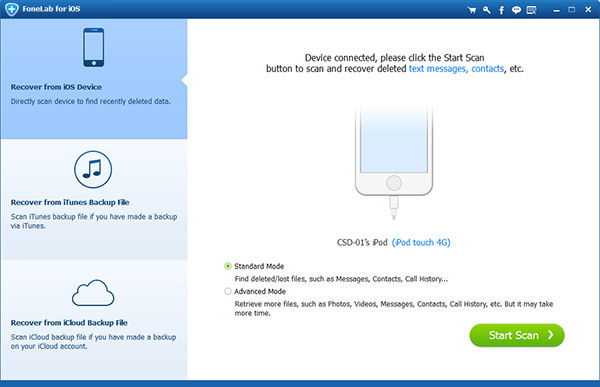
Notera: Om dina enheter är iPhone 4 / 3GS, iPad 1 och iPod touch 4, måste du hämta ett plugin-program och följa tre steg nedan för att komma in i skanningsläget.
- Håll din enhet och klicka Start.
- Tryck och håll ned ström- och hemknapparna samtidigt i exakta 10 sekunder.
- Släpp strömbrytaren och håll hemknappen intryckt i ytterligare 15 sekunder.
steg 2Skanna all data
Välj "Återställ från iOS-enhet" och tryck på "Start Scan" -knappen för att skanna alla data (inklusive borttagna / förlorade filer).
steg 3Förhandsgranska och återställa data.
Det här programmet visar alla dina enhetdata, till exempel kontakter, foton, anteckningar och etc. Du får klicka på varje kategori för att förhandsgranska dem. Markera filer som du vill hämta eller du kan spara alla filer som standard. Välj destination där data extraheras och tryck på "Recover" -knappen för att börja säkerhetskopiera iOS-data.
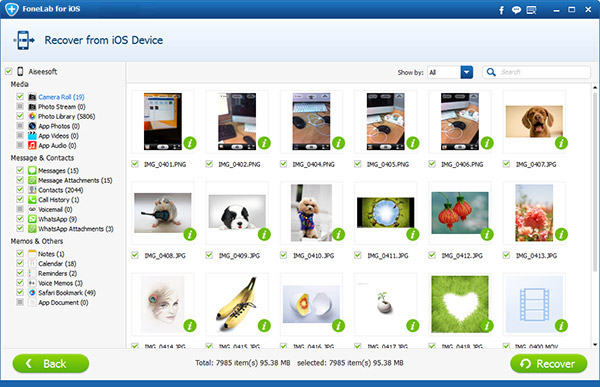
Tips: Om du är iPhone-användare och förlorade data efter uppdatering eller fängelse, oroa dig inte heller. Du kan använda återställningsfunktionen för att få tillbaka den.
